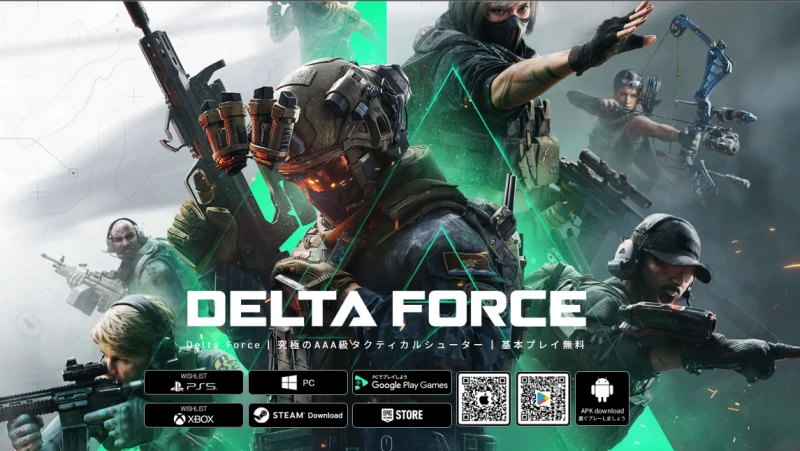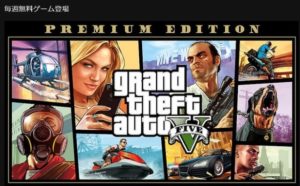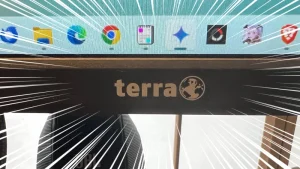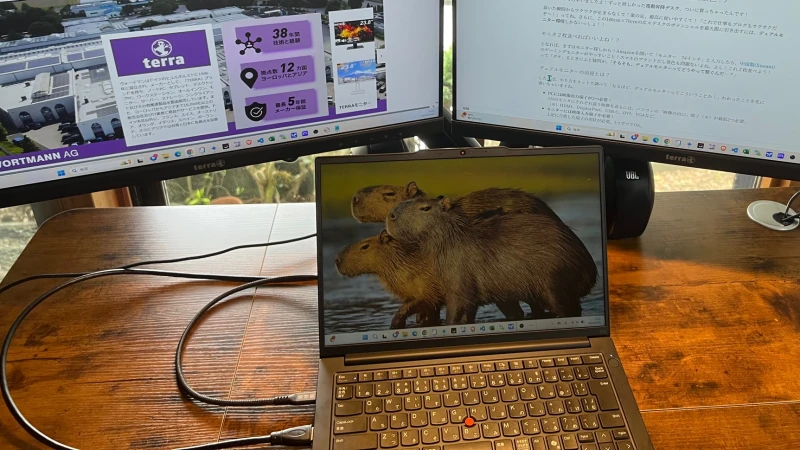
念願のデュアルモニター実現!USB-Cポートが超快適だった!
※本記事にはプロモーションが含まれます。
はじめに(夢の電動昇降デスクと、その先に見た景色!)
いや〜、やっちゃいましたよ!ずっと欲しかった電動昇降デスク、ついに買っちゃったんです!
届いた瞬間からワクワクが止まらなくて!案の定、最高に使いやすくて!「これで仕事もブログもサクサクだぞ〜!」ってね。さらに、この140cm×70cmの広々デスクのポテンシャルを最大限に引き出すには、デュアルモニター環境しかないっしょ!!
モニタ2枚並べればいいよね!?
となれば、まずはモニター探しから!Amazonを開いて「モニター 24インチ」と入力したら、中国製(Xiaomi)のゲーミングモニターがやっすいこと!スマホのブランドだし発色も問題ないよね。よし!これ2枚並べよう!って「ポチ」るときにふと疑問が。「そもそも、デュアルモニターってどうやって繋ぐんだ…?」
デュアルモニターの前提とは?
したらば、やり方をネットで調べて「なるほど、デュアルモニターってこういうことか!」わかったことを先に書いちゃいますね。
- PCには映像出力端子が2つ必要!
2台のモニタにそれぞれ違う映像を送るには、パソコンの「映像の出口」端子(※)が最低2つ必要。
(※)HDMI、DisplayPort、USB-C、DVI、VGAなど。 - モニターには映像入力端子が必要!
上記に合致した端子の形状が必要。1つずつでOK。 - あとは、ケーブルで結ぶだけ!
PCから、モニターにシュッと繋げば完了!
HDMIポートしかない?!
ぼくのノートPC(ThinkPad E14)、横から覗き込むんだけど、HDMIが1個しか搭載されていない。
去年購入したモデルなのに。あ、そこは電源アダプタを差すところだよ?(USB-Cポートを指さしながら)

対して、さっきのモニタは、HDMIとDisplayPortしかない。低価格帯のモニタだと割とこの端子多い。つまり、HDMIが1本しか刺さらないわけだ。微妙に形状が似ていると、イラっとするよね…
それぞれ違う映像を送るわけだから、端子2個必要ってのも納得。じゃあ、結局ぼくのノートPCでは、デュアルモニタ出来ないわけ?!諦めるしかないわけ??グラボをケチらなきゃきゃよかった…
「まさか!?」そこに眠っていた「万能なポート」の正体!
どうしてもあきらめきれずに製品マニュアルをまじまじ読んでたんですがね、USB-Cポートのところ、Thunderbolt⚡とか、なんかカッコいいこと書いてある!なんか電流が走ったね!諦めるのはまだ早い!!
ぼくのノートPCに付いている「電源アダプタを差すところ」、そう、USB-Cポート!実はこれ、ただの電源口じゃなかったんです!なんと、映像も出力できる、とんでもなく万能なポートだったんですよーっ!!
ということは…?
- 1台目のモニターは、ノートPCのHDMIポートから接続!
- 2台目のモニターは、ノートPCのUSB-Cポートから接続!
これで、PCから2つの映像出力端子を確保できるじゃないですか!! グラフィックボードを積まなくても、
デュアルモニターがいけちゃうわけだ!標準オンボードなのにやるじゃん!!FFベンチマークで残念な数値をたたき出したときは幻滅したけれど、ちょっとだけ見直しちゃったかも///

さあ、モニター選びも「USB-C対応」がキーワード!
この発見に興奮しつつ、再度モニター選びへ。今度は「USB-C入力端子」を搭載したモニターを探します。
なるほど、中価格帯のモニターに多いですね!
そんな中で見つけたのが、私の希望を叶えてくれるモニター!そう、Terra2448Wです!HDMIとUSB-C、両方のポートを持っている!2台並べるのでこの値段は本当にありがたい!!スリムベゼル、アイケア、sRGBカバー率100%!機能だって申し分なし!

あとは!Windows画面設定するだけ!
はやる気持ちを抑えて、いよいよ最終ステップ!Windowsの画面設定ですよ!
- デスクトップで右クリック!「ディスプレイ設定」を選んでください!
- 「複数のディスプレイ」の項目で、「表示画面を拡張する」をポチッと!
(「複製」を選んじゃうと、同じ画面が2つ映っちゃうので注意!) - 最後に、画面上のモニターアイコンを、実際のモニター配置に合わせてドラッグ&ドロップ!
これで、マウスカーソルがスーッと隣のモニターに移動するようになって、、
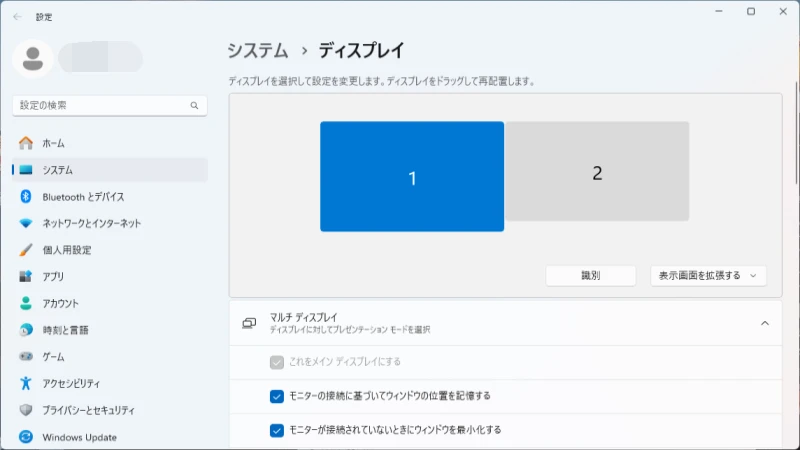
できたーっ!!
どうですか?ぼくの目の前に広がるのは、これまでとは比べ物にならないほどの広々とした作業空間!
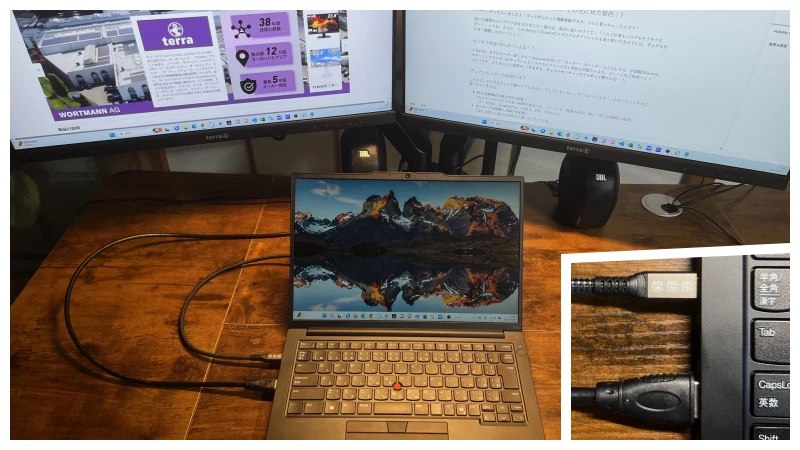
番外!「え、モニター同士が繋がるの!?」デイジーチェーン!
今回、私はHDMIとUSB-Cで接続しましたが、さらに、驚きの接続方法があるんです!それは「デイジーチェーン」という技術!
これは、パソコンと1台目のモニターをUSB-Cで繋いだら、なんとその1台目のモニターから、さらに2台目のモニターに、USB-Cで数珠繋ぎに繋げちゃうんです!
ただし、このデイジーチェーン対応モニターは高価格帯になり、さらにパソコンのUSB-C端子のグレードがよいものでないとできないので、しっかりチェックすること!
今、ノートPCにドッキングするデュアルモニタが流行っているけど、きっとこの技術を使っているんですね。これはこれでたしかに便利だども、今回はやっぱり広いデスクにドーンと構えたいからさ。
まとめ:現在のデュアルモニター主流は「USB-C」で決まり!
色々な接続方法をお伝えしましたが、今回のぼくの経験から声を大にして言いたいのは、
これからのデュアルモニターは「USB-C端子を搭載したモニター」が断然オススメ!
- ケーブルが「たった1本」で済むことも!
対応するパソコンなら、USB-Cケーブル1本で映像も送れるし、なんとパソコンに電気まで供給してくれちゃうんです!デスク周りもスッキリ、ごちゃごちゃケーブルとはおさらばです! - どんなパソコンにも繋がりやすい!
ほとんどのノートパソコンはコンパクト設計にしたいので、USB-Cポートを持ってます。汎用性が高い規格ですし、パソコンと相性バッチリ!接続で悩むことがグッと減ります。 - 「デイジーチェーン」の可能性も秘めてる!
次に買うモニターを奮発してデイジーチェーン対応のものにすれば、現在のモニターを末端で使えばいいんです!
USB-Cケーブル選びも実は重要!
ちなみに、このUSB-Cケーブルも、なんでも良いわけじゃないんです!映像出力や給電に対応しているか、規格(USB 3.1 Gen2やThunderbolt 3/4など)を確認して選ぶのがポイント!ここは絶対ケチっちゃだめなとこ!ケーブル配線の長さも考慮にいれること!ぼくはThunderbolt4の1mケーブルを買いました。
おわりに
電動昇降デスクとデュアルモニターの組み合わせは、まさに「これまでの環境は何だったんだ!?」と本気で思えるほどの生産性アップを叶えてくれます。片方に資料、片方に資料を見ながら作業するときも、いちいちウィンドウを切り替える手間がなくなるんです。頭の中の思考が止まることなく、左右にスーッと作業が進んでいく感覚…これが、ストレスフリーというやつですよ!
もし、まだでしたらデュアルモニター環境に挑戦してみてください!

是非フォローしてください
ホームに戻って他記事もどうぞ!